u盘做启动盘教程 u盘怎么制作系统启动盘
作者:佚名 时间:2021-11-26
u盘做启动盘教程,U盘是我们在工作和生活中的好帮手,能储存和传递数据文件,有很多用户在电脑需要重装的时候会将U盘制作成启动盘来重装系统,后续也不会影响到U盘的使用,这里就为大家带来u盘做启动盘教程,一起来看看吧。
u盘做启动盘教程,u盘是我们工作生活中的好帮手,可以存储和传输数据文件。很多用户在需要重装电脑的时候会把u盘做成启动盘重新安装系统,后续也不会影响u盘的使用。在这里,我们会给大家带来一个关于u盘作为引导盘的教程,让我们来看看。
做一个关于u盘的教程。
1.在首页点击“立即下载”下载大白菜u盘启动盘制作工具。有雷霆的用户也可以选择“雷霆下载”。

2.u盘插入后,双击打开白菜u盘制作工具,会出现如图所示的u盘winpe系统制作界面。

3.选择“默认模式”选项卡,然后检查“您的u盘设备的名称(通常会自动识别),模式选择:USB—HDD,格式选择:“NTFS”。

4.点击“一键制作u盘”按钮,开始制作u盘winpe系统,在这个过程中u盘上的数据会被格式化。

5.生产开始后,软件下方会有进度条提醒。请耐心等待。

6.生产完成后,您可以选择模拟启动测试。如果能进入大白菜winpe的主菜单,说明大白菜u盘启动盘已经制作成功。(生产成功后,将之前准备好的映像复制到u盘中)

以上是如何用u盘做启动盘的教程介绍,希望对大家有所帮助。
相关下载